Hoe Python en Pip op Windows te laten werken
Wilt u een Python-interpreter op uw Windows 10- of 11-pc laten werken? Leer hoe u Python op Windows kunt laten werken met deze eenvoudige zelfstudie.
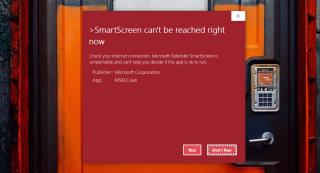
Windows 10 scant proactief op en blokkeert bedreigingen voor een systeem. Het doet dit door bestanden te scannen die zijn gedownload of apps die worden uitgevoerd. Als u browsercontrole hebt ingeschakeld in Windows Defender, worden schadelijke bestanden die u downloadt gescand en geblokkeerd voordat u ze zelfs maar kunt bekijken.
Windows 10 controleert een bestand wanneer het wordt gedownload en gekopieerd, maar SmartScreen controleert ook of het is ondertekend of niet wanneer u het probeert uit te voeren. Dit gebeurt normaal gesproken voor bestanden die uitvoerbare bestanden zijn of die kunnen worden uitgepakt.
Fix SmartScreen is momenteel niet bereikbaar
SmartScreen controleert bestanden wanneer u ze opent/uitvoert. Windows Defender heeft het bestand al gecontroleerd toen het werd gedownload, maar er zal toch een tweede controle worden uitgevoerd.
Om het bestand te controleren, onderzoekt SmartScreen het op bekende markeringen van kwaadaardige bestanden. Deze markeringen worden altijd bijgewerkt om ervoor te zorgen dat nieuwe bedreigingen kunnen worden geblokkeerd. Als u een app probeert te openen/uitvoeren en de foutmelding 'SmartScreen kan nu niet worden bereikt' ziet, kunt u het volgende doen.
Internetverbinding controleren
SmartScreen werkt als je een internetverbinding hebt. Zonder een actieve internetverbinding kan het de bijgewerkte lijst met markeringen van een kwaadaardig bestand niet zien.
Controleer de SmartScreen-servicestatus
SmartScreen is een dienst; het draait op de desktop, maar moet communiceren met een online server om te werken. Als de server niet beschikbaar is, ziet u de foutmelding "SmartScreen kan nu niet worden bereikt" als uw internet werkt.
Helaas is er geen go-to-statuspagina voor de service. U zult online forums en verschillende Microsoft Twitter-accounts moeten controleren om te controleren of de service niet beschikbaar is.
Schakel SmartScreen in
SmartScreen kan problemen tegenkomen en door het uit en aan te zetten, kunnen ze worden opgelost.
Proxy's en VPN uitschakelen
Een proxy of een VPN mag het SmartScreen niet hinderen, maar er zijn altijd uitzonderingen. Als je een proxy hebt geconfigureerd op Windows 10 , of je gebruikt een VPN, schakel deze dan uit en probeer het bestand te openen.
Scannen met VirusTotal
Als SmartScreen nog steeds niet werkt, kunt u proberen het bestand te scannen met VirusTotal, hoewel dit alleen werkt voor uitvoerbare bestanden.
SmartScreen omzeilen
SmartScreen is conservatief als het gaat om het blokkeren van bestanden. Het blokkeert alles om schijnbaar onschuldige redenen.
Hoewel dit over het algemeen een goede zaak is, dat wil zeggen dat u wilt dat uw antivirusprogramma overdreven voorzichtig is, kan het soms worden genegeerd. Als u weet dat het bestand veilig is, omzeilt u SmartScreen.
Gevolgtrekking
SmartScreen-problemen zijn zelden langdurig. Als de service nooit heeft gewerkt sinds u Windows 10 hebt geïnstalleerd of als deze niet meer werkt na een update, moet u mogelijk de update terugdraaien , wachten op een patch-update of overwegen een nieuwe gebruiker aan te maken.
Wilt u een Python-interpreter op uw Windows 10- of 11-pc laten werken? Leer hoe u Python op Windows kunt laten werken met deze eenvoudige zelfstudie.
Google verandert de Chrome-browser om het moeilijker te maken om advertenties in Windows te blokkeren. Met Adguard kunt u deze wijzigingen omzeilen.
Wanneer je Minecraft gaat spelen, of een nieuwe wereld in Minecraft begint, is een van de eerste dingen die je gaat doen een klein huis bouwen. Dat zal het niet zijn
Wilt u een gemakkelijke manier om verbinding te maken met uw Windows Server via internet of uw thuisnetwerk? Leer hoe u verbinding kunt maken met Anydesk.
Hulp nodig om naar het BIOS van uw Windows 11-pc te gaan? U vindt hier drie verschillende methoden om dat op uw pc te doen
U kunt uw Airpods aansluiten op uw Windows-pc, vooral een die op Windows 11 draait. Klik hier voor een korte tutorial over hoe u dit moet doen
Leer twee werkmethoden om uw laptop te sluiten en monitor op Windows te gebruiken om uw productiviteit te verhogen en tijd te besparen.
Wilt u een FTP-server instellen op uw Windows Server-systeem voor snelle bestandsoverdrachten? FileZilla Server is de juiste keuze.
Apple heeft zojuist een bijgewerkte versie van iOS uitgebracht - en deze zit boordevol coole nieuwe functies! Maak kennis met enkele van de meest prominente.
Wil je je eigen privé Spotify of Apple Music? Installeer vandaag nog de Subsonic-muziekserver om uw eigen muziek over het netwerk te streamen.



